こんにちは、ひつじ先輩 (@baacash_)です。
この記事では、プラグインBackWPupで
「10秒間応答しません」
というエラーが出たときの解決方法。
とくに、エラーの詳細に403と書かれていたときの解決方法を書きます。
BackWPupについては「BackWPupとは」をクリックしてください。
10秒間応答しません
「今すぐ実行」をクリックしたところ、エラーに。

ジョブ○○が開始されましたが、10秒間応答しません。インフォメーションを確認してください。
というエラーメッセージ。
素直にインフォメーションをクリック。
BackWPupで403
インフォメーションには、以下のよう書かれていました。
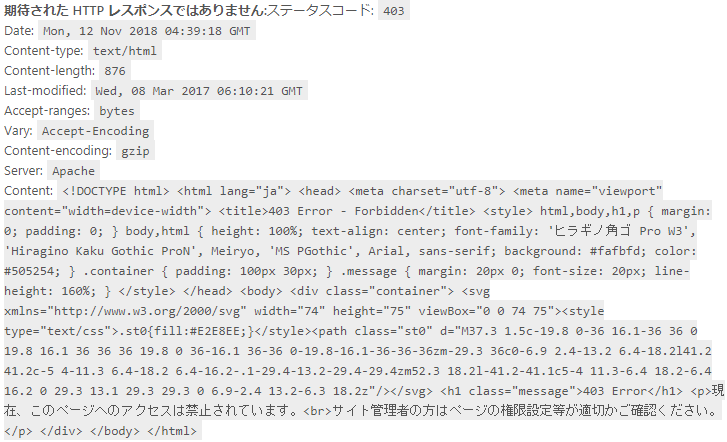
ステータスコード:403とあります。
403とは、
「閲覧禁止になっているので、見れない」
という意味のエラーコードです。
画像の下の方にも、
- アクセスは禁止されています
- ページの権限設定は適切か
など、それっぽいことが書いてあります。
BackWPupを直す
最近、IP制限の設定をしたことがピンと来ました。
WordPressへのハッキングを防ぐため、レンタルサーバの「.htaccess」を編集しました。

こちらの記事の方法です。
.htaccessというファイルにコードを追記しているのですが、このうち
- wp-config.php
- wp-cron.php
へのアクセスを制限するコードを消すと、BackWPupが正常に動作しました。
具体的には、
<FilesMatch "^(wp-config\.php|wp-cron\.php)"> order allow,deny deny from all </FilesMatch>
の部分です。
少しメンドウですが、バックアップをとるときは
- レンタルサーバの.htaccessから、上記コードを削除
- バックアップをとる
- レンタルサーバの.htaccessに、上記コードをまた書き込む
という手順でやっています。
<FilesMatch "^(wp-config\.php|wp-cron\.php)"> order allow,deny deny from all Allow from 00.00.00.00 </FilesMatch>
4行目のように追記すれば、
「特定のIPアドレス(00.00.00.00)からのアクセスは許可する。」
という設定にできるかと思いましたが、動きませんでした。
また「10秒間応答しません」がでます。

おそらくレンタルサーバのIPをいれてもダメ。
BackWPupとは
WordPressのバックアップができるプラグインです。
- 自動でバックアップをとれる
- バックアップをdropboxに送れる
- 無料
というのがメリットです。
10秒間応答しませんを直す
ステータスコード403なら、閲覧禁止になっているエラー。
IP制限の設定で、
- wp-config.php
- wp-cron.php
へのアクセスを制限しているなら、それが原因。
.htaccessからその部分を消せば、BackWPupは動く。








